Hier leest u hoe u een album maakt op Kitsap County Buy Sell Trade via uw iPhone.
Stappen
-
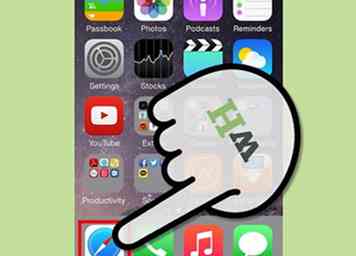 1 Begin met het openen van je Safari Browser-app. U kunt geen album maken via de Facebook-app. Ga naar Facebook.com in je browser.
1 Begin met het openen van je Safari Browser-app. U kunt geen album maken via de Facebook-app. Ga naar Facebook.com in je browser. - Uw browser zal automatisch proberen u naar de mobiele website m.Facebook.com te brengen, zoals op de afbeelding te zien is. Je zult in de Desktop-modus moeten zijn om een album te maken. Klik hiervoor op de knop met de drie lijnen in de linkerbovenhoek van het scherm.
-
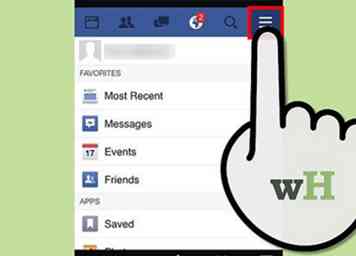 2 Zoek het zijpaneel. Hierdoor wordt het zijpaneel geopend. Blader omlaag naar de onderkant van het zijpaneel.
2 Zoek het zijpaneel. Hierdoor wordt het zijpaneel geopend. Blader omlaag naar de onderkant van het zijpaneel. -
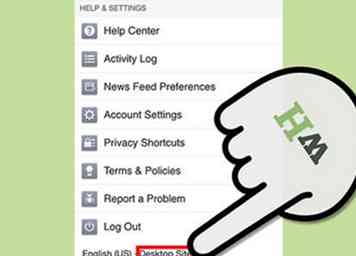 3 Klik op de knop "Desktopsite". Laat de pagina laden.
3 Klik op de knop "Desktopsite". Laat de pagina laden. -
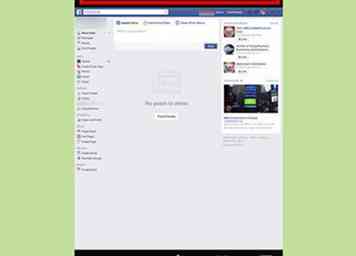 4 Zorg dat u op de desktopsite bent door de website-URL te controleren. Het zou www.facebook.com, NIET m.Facebook.com moeten hebben. Als u eenmaal op de Desktop Site bent, scrollt u naar beneden / zoomt u in en klikt u op de Kitsap County Buy Sell Trade-pagina om deze te openen.
4 Zorg dat u op de desktopsite bent door de website-URL te controleren. Het zou www.facebook.com, NIET m.Facebook.com moeten hebben. Als u eenmaal op de Desktop Site bent, scrollt u naar beneden / zoomt u in en klikt u op de Kitsap County Buy Sell Trade-pagina om deze te openen. -
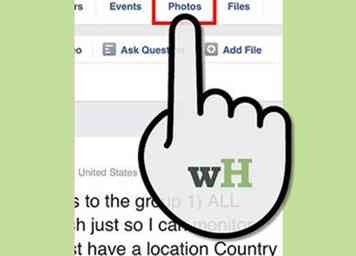 5 Laat de Kitsap County Buy Sell Trade-pagina laden. Blader / zoom zodat u kunt klikken op het tabblad "Foto" onder de banner van Kitsap County BST.
5 Laat de Kitsap County Buy Sell Trade-pagina laden. Blader / zoom zodat u kunt klikken op het tabblad "Foto" onder de banner van Kitsap County BST. -
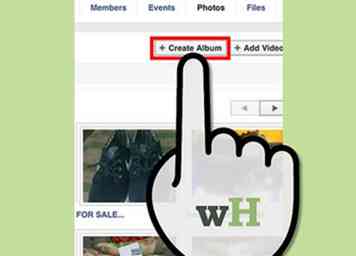 6 Toestaan dat de Fotospagina wordt geopend. Het kan een paar minuten duren, dus wees geduldig. Zodra het is geladen, klikt u op de knop "+ Foto's uploaden".
6 Toestaan dat de Fotospagina wordt geopend. Het kan een paar minuten duren, dus wees geduldig. Zodra het is geladen, klikt u op de knop "+ Foto's uploaden". - Deze pagina zal verschijnen. De admins zijn ZEER specifiek over wat ze de titel van je album willen laten zijn! KLIK NIET ALBUM MAKEN! De volgende afbeelding laat zien hoe uw album moet worden geëtiketteerd!
- 1. UW naam. 2. De huidige of komende maand / datum. 3. [Optioneel] Uw locatie. NU kunt u klikken op "Album maken".
-
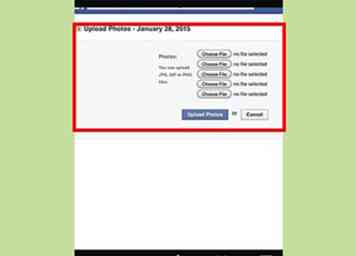 7 Dit is de SIMPLE uploader-pagina. Als je een andere pop-upuploader ziet, scroll je naar beneden om op de link te klikken die iets zegt in de trant van 'overschakelen naar eenvoudige uploader', enz. Klik op de knop 'Bestand kiezen'.
7 Dit is de SIMPLE uploader-pagina. Als je een andere pop-upuploader ziet, scroll je naar beneden om op de link te klikken die iets zegt in de trant van 'overschakelen naar eenvoudige uploader', enz. Klik op de knop 'Bestand kiezen'. -
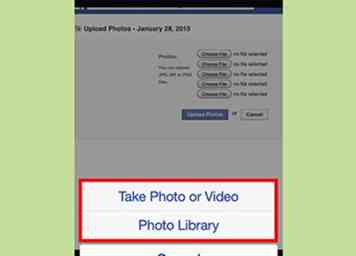 8 Selecteer uw foto, slechts één tegelijk. Kies Foto of kies Bestaand uit uw fotobibliotheek.
8 Selecteer uw foto, slechts één tegelijk. Kies Foto of kies Bestaand uit uw fotobibliotheek. -
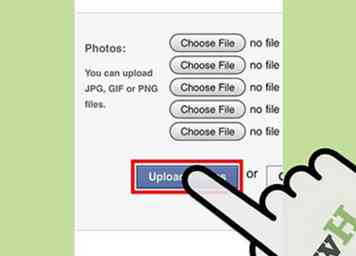 9 Laat uw foto bijvoegen, dit kan even duren. Ik raad u aan om ÉÉN foto tegelijk te uploaden, afhankelijk van uw WIFI-vaardigheden. Als u ervoor kiest om 5 foto's tegelijk te uploaden, kan de pagina crashen en geen enkele uploaden. U kunt deze stap opnieuw en opnieuw herhalen om extra foto's te uploaden. Zodra uw foto is bijgevoegd, klikt u op de knop "Foto's uploaden", gemarkeerd door de rode pijl.
9 Laat uw foto bijvoegen, dit kan even duren. Ik raad u aan om ÉÉN foto tegelijk te uploaden, afhankelijk van uw WIFI-vaardigheden. Als u ervoor kiest om 5 foto's tegelijk te uploaden, kan de pagina crashen en geen enkele uploaden. U kunt deze stap opnieuw en opnieuw herhalen om extra foto's te uploaden. Zodra uw foto is bijgevoegd, klikt u op de knop "Foto's uploaden", gemarkeerd door de rode pijl. -
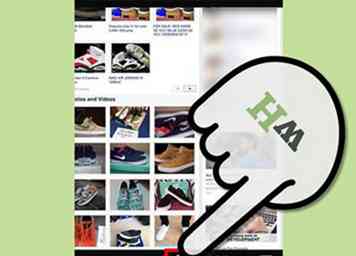 10 Voeg een bladwijzer toe aan uw album, zodat u het gemakkelijk opnieuw kunt vinden door uw bladwijzers op uw iPhone te openen. Klik op de knop die de gele pijl aangeeft.
10 Voeg een bladwijzer toe aan uw album, zodat u het gemakkelijk opnieuw kunt vinden door uw bladwijzers op uw iPhone te openen. Klik op de knop die de gele pijl aangeeft. -
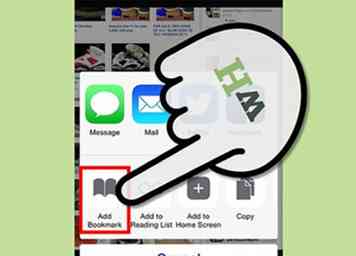 11 Klik op "Bladwijzers" in het pop-upmenu.
11 Klik op "Bladwijzers" in het pop-upmenu. -
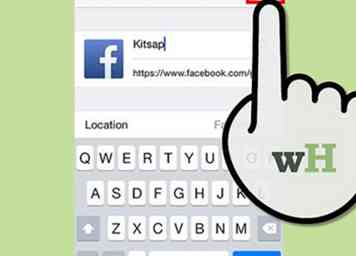 12 Geef uw bladwijzer een naam zodat u weet dat dit uw BST-album is en druk vervolgens op Opslaan. Je hebt nu op elk gewenst moment toegang tot je album via je Safari-browser door naar je bladwijzers te gaan.
12 Geef uw bladwijzer een naam zodat u weet dat dit uw BST-album is en druk vervolgens op Opslaan. Je hebt nu op elk gewenst moment toegang tot je album via je Safari-browser door naar je bladwijzers te gaan. -
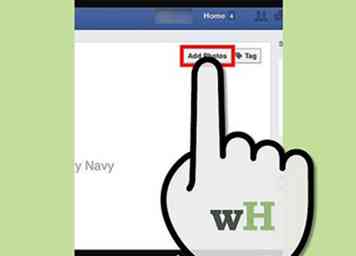 13 Vanuit uw album kunt u extra foto's toevoegen. Zorg ervoor dat je op je albumpagina bent, klik gewoon op de knop "Foto's toevoegen" die de groene pijl aangeeft en herhaal dan stap 10, 11 en 12.
13 Vanuit uw album kunt u extra foto's toevoegen. Zorg ervoor dat je op je albumpagina bent, klik gewoon op de knop "Foto's toevoegen" die de groene pijl aangeeft en herhaal dan stap 10, 11 en 12.
Facebook
Twitter
Google+
 Minotauromaquia
Minotauromaquia
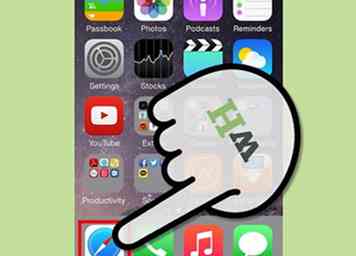 1 Begin met het openen van je Safari Browser-app. U kunt geen album maken via de Facebook-app. Ga naar Facebook.com in je browser.
1 Begin met het openen van je Safari Browser-app. U kunt geen album maken via de Facebook-app. Ga naar Facebook.com in je browser. 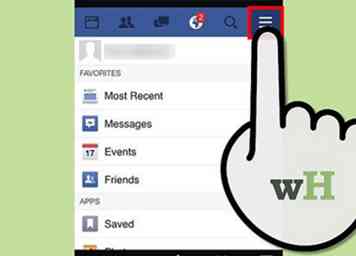 2 Zoek het zijpaneel. Hierdoor wordt het zijpaneel geopend. Blader omlaag naar de onderkant van het zijpaneel.
2 Zoek het zijpaneel. Hierdoor wordt het zijpaneel geopend. Blader omlaag naar de onderkant van het zijpaneel. 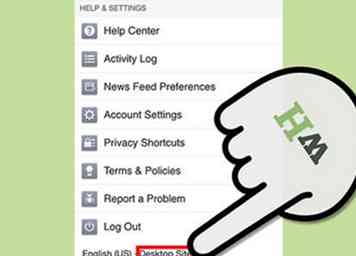 3 Klik op de knop "Desktopsite". Laat de pagina laden.
3 Klik op de knop "Desktopsite". Laat de pagina laden. 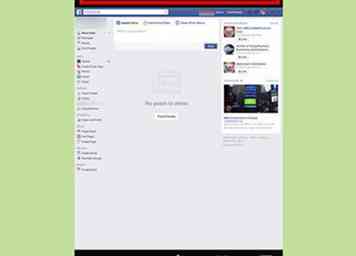 4 Zorg dat u op de desktopsite bent door de website-URL te controleren. Het zou www.facebook.com, NIET m.Facebook.com moeten hebben. Als u eenmaal op de Desktop Site bent, scrollt u naar beneden / zoomt u in en klikt u op de Kitsap County Buy Sell Trade-pagina om deze te openen.
4 Zorg dat u op de desktopsite bent door de website-URL te controleren. Het zou www.facebook.com, NIET m.Facebook.com moeten hebben. Als u eenmaal op de Desktop Site bent, scrollt u naar beneden / zoomt u in en klikt u op de Kitsap County Buy Sell Trade-pagina om deze te openen. 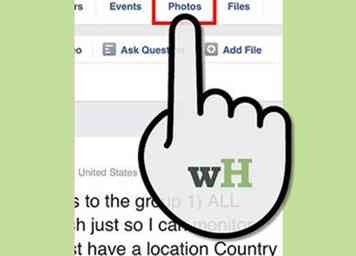 5 Laat de Kitsap County Buy Sell Trade-pagina laden. Blader / zoom zodat u kunt klikken op het tabblad "Foto" onder de banner van Kitsap County BST.
5 Laat de Kitsap County Buy Sell Trade-pagina laden. Blader / zoom zodat u kunt klikken op het tabblad "Foto" onder de banner van Kitsap County BST. 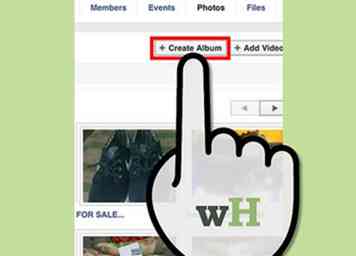 6 Toestaan dat de Fotospagina wordt geopend. Het kan een paar minuten duren, dus wees geduldig. Zodra het is geladen, klikt u op de knop "+ Foto's uploaden".
6 Toestaan dat de Fotospagina wordt geopend. Het kan een paar minuten duren, dus wees geduldig. Zodra het is geladen, klikt u op de knop "+ Foto's uploaden". 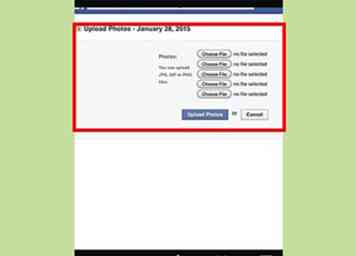 7 Dit is de SIMPLE uploader-pagina. Als je een andere pop-upuploader ziet, scroll je naar beneden om op de link te klikken die iets zegt in de trant van 'overschakelen naar eenvoudige uploader', enz. Klik op de knop 'Bestand kiezen'.
7 Dit is de SIMPLE uploader-pagina. Als je een andere pop-upuploader ziet, scroll je naar beneden om op de link te klikken die iets zegt in de trant van 'overschakelen naar eenvoudige uploader', enz. Klik op de knop 'Bestand kiezen'. 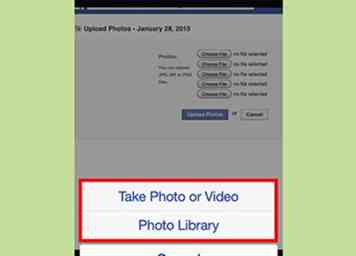 8 Selecteer uw foto, slechts één tegelijk. Kies Foto of kies Bestaand uit uw fotobibliotheek.
8 Selecteer uw foto, slechts één tegelijk. Kies Foto of kies Bestaand uit uw fotobibliotheek. 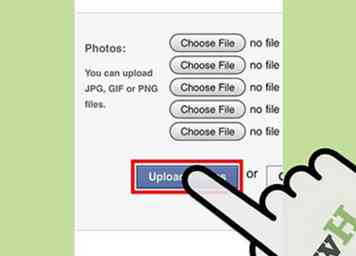 9 Laat uw foto bijvoegen, dit kan even duren. Ik raad u aan om ÉÉN foto tegelijk te uploaden, afhankelijk van uw WIFI-vaardigheden. Als u ervoor kiest om 5 foto's tegelijk te uploaden, kan de pagina crashen en geen enkele uploaden. U kunt deze stap opnieuw en opnieuw herhalen om extra foto's te uploaden. Zodra uw foto is bijgevoegd, klikt u op de knop "Foto's uploaden", gemarkeerd door de rode pijl.
9 Laat uw foto bijvoegen, dit kan even duren. Ik raad u aan om ÉÉN foto tegelijk te uploaden, afhankelijk van uw WIFI-vaardigheden. Als u ervoor kiest om 5 foto's tegelijk te uploaden, kan de pagina crashen en geen enkele uploaden. U kunt deze stap opnieuw en opnieuw herhalen om extra foto's te uploaden. Zodra uw foto is bijgevoegd, klikt u op de knop "Foto's uploaden", gemarkeerd door de rode pijl. 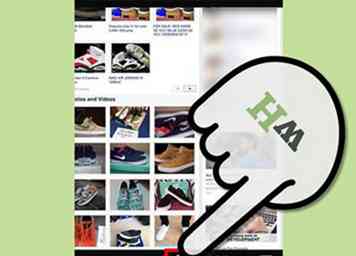 10 Voeg een bladwijzer toe aan uw album, zodat u het gemakkelijk opnieuw kunt vinden door uw bladwijzers op uw iPhone te openen. Klik op de knop die de gele pijl aangeeft.
10 Voeg een bladwijzer toe aan uw album, zodat u het gemakkelijk opnieuw kunt vinden door uw bladwijzers op uw iPhone te openen. Klik op de knop die de gele pijl aangeeft. 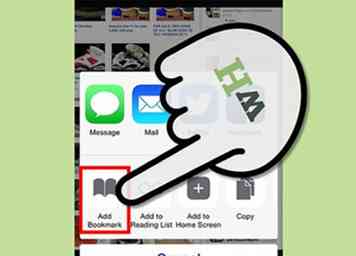 11 Klik op "Bladwijzers" in het pop-upmenu.
11 Klik op "Bladwijzers" in het pop-upmenu. 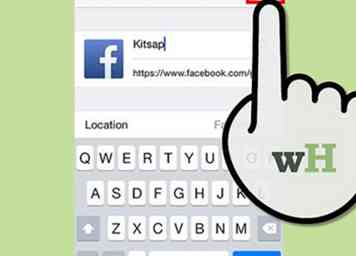 12 Geef uw bladwijzer een naam zodat u weet dat dit uw BST-album is en druk vervolgens op Opslaan. Je hebt nu op elk gewenst moment toegang tot je album via je Safari-browser door naar je bladwijzers te gaan.
12 Geef uw bladwijzer een naam zodat u weet dat dit uw BST-album is en druk vervolgens op Opslaan. Je hebt nu op elk gewenst moment toegang tot je album via je Safari-browser door naar je bladwijzers te gaan. 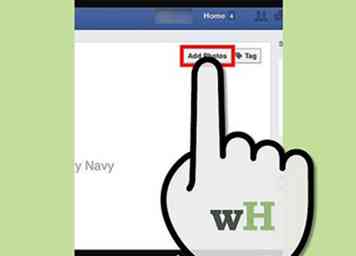 13 Vanuit uw album kunt u extra foto's toevoegen. Zorg ervoor dat je op je albumpagina bent, klik gewoon op de knop "Foto's toevoegen" die de groene pijl aangeeft en herhaal dan stap 10, 11 en 12.
13 Vanuit uw album kunt u extra foto's toevoegen. Zorg ervoor dat je op je albumpagina bent, klik gewoon op de knop "Foto's toevoegen" die de groene pijl aangeeft en herhaal dan stap 10, 11 en 12.